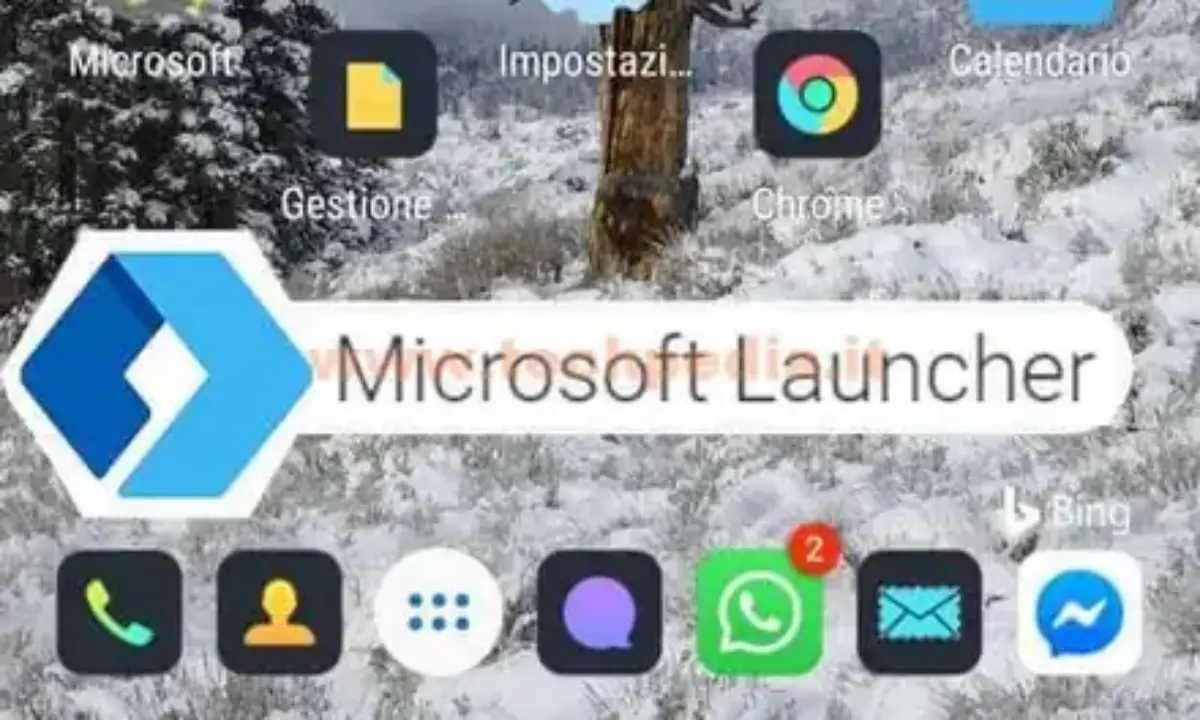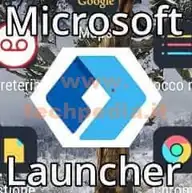
Microsoft Launcher non è solo uno stile grafico
Il Launcher è l’interfaccia grafica con la quale utilizziamo uno smartphone o tablet Android. La schermata Home dello smartphone, le icone, gli sfondi, le azioni rapide, ecc. fanno tutte parte del Launcher.
Esistono Launcher che trasformano l’interfaccia grafica di uno smartphone Huawei in Samsung e viceversa oppure che applicano un particolare stile grafico.
Il Launcher, però, non si limita solo a dare un nuovo aspetto grafico, ma introduce anche nuove funzioni o rende più accessibili quelle esistenti.
Microsoft, nell'ottica di una maggiore iterazione tra sistemi Windows 10 e dispositivi Android, sta concentrando i propri sforzi sullo sviluppo di prodotti che interagiscono con l'universo Android, infatti esiste anche un Launcher sviluppato da Microsoft per i dispositivi Android.
Microsoft Launcher è poco pubblicizzato, ma non per questo meno valido, anzi se lo provi difficilmente riuscirai a farne almeno, perchè rende lo smartphone o tablet una vera console operativa pratica e veloce implementando funzionalità non solo grafiche, ma anche operative.
Per installare Microsoft Launcher è consigliato un account Microsoft, ma non indispensabile, perchè con l'account Microsoft ottieni ulteriori prestazioni come la condivisione del calendario, foto e documenti tra computer Windows 10 e dispositivo Android, puoi modificare un documento sia da computer che da smartphone o tablet, inoltre hai una sequenza temporale delle attività svolte, quindi potrai continuare con lo smartphone un’attività iniziata con il PC e viceversa.
Con il Launcher di Microsoft puoi utilizzare uno sfondo già esistente o puoi rendere più piacevole il tuo smartphone con gli sfondi di Bing, sfondi particolari ad alta definizione simili a quelli visualizzati in Windows 10.
Interessanti le funzionalità dedicate alla famiglia per visualizzare il tempo trascorso al telefono o al tablet dai tuoi figli e localizzarli su una mappa, a casa o in viaggio.
Puoi gestire il layout della schermata Home del tablet o smartphone in piena autonomia con diverse opzioni personalizzabili, come il numero di colonne e di righe riservato per le icone.
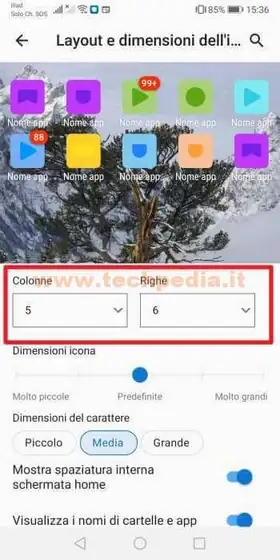
In figura, per esempio, un layout classico con le icone allineate
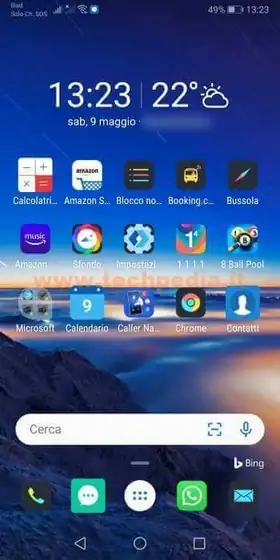
Mentre in quest’altra immagine le icone sono sfalsate tra loro in modo tale da formare un simpatico disegno.
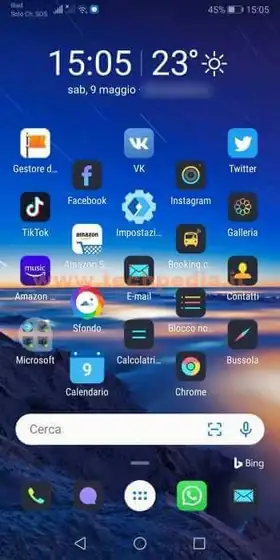
La barra di ricerca di Microsoft Launcher è una barra di ricerca universale, cioè esegue la ricerca non solo sul Web, ma anche nei file, applicazioni, documenti e messaggi in una sola volta.
La ricerca sul Web è impostata per default con Bing, ma è possibile utilizzare un altro motore di ricerca, per esempio Google.
Anche la Dock, le icone fisse che vedi nella parte inferiore dello schermo, è personalizzabile e rappresenta la prima fila del Cassetto delle applicazioni
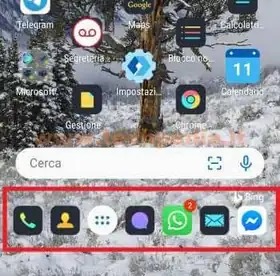
Infatti trascinando con il dito la Dock verso l’alto apri il Cassetto delle applicazioni, anch’esso personalizzabile, che può contenere app a scelta, app più frequenti, ecc.
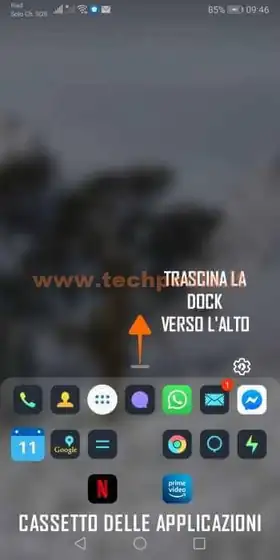
Nella schermata Home di solito ci sono le app più utilizzate, però esiste anche una schermata con tutte le applicazioni installate nel dispositivo ordinate alfabeticamente, applicazioni che puoi spostare a tuo piacimento nella schermata Home, nella Dock o nel Cassetto delle applicazioni.
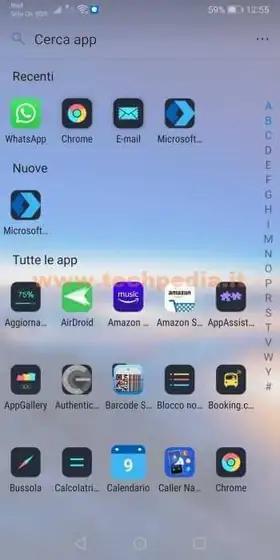
L’aspetto che amo di più di Microsoft Launcher è la gestione dei feed, scorrendo la schermata Home verso destra si apre il pannello dei feed.
I feed di Microsoft Launcher sono schede informative e operative che rendono più immediate determinate attività. I feed sono personalizzabili e possono essere selezionati tra quelli messi a disposizione da Microsoft Launcher o aggiungendo nuovi widget.
L’immagine mostra uno screenshot lungo dei feed in uso nel mio smartphone, dove puoi notare il widget dei documenti recenti, quello dei contatti più frequenti, dei tempi di utilizzo giornaliero del dispositivo, ecc. Tappando su un widget puoi avere informazioni più dettagliate o ulteriori funzioni.

Un altro aspetto importante è la personalizzazione dei Movimenti, cioè puoi far corrispondere un'azione ad un determinato tocco dello schermo.
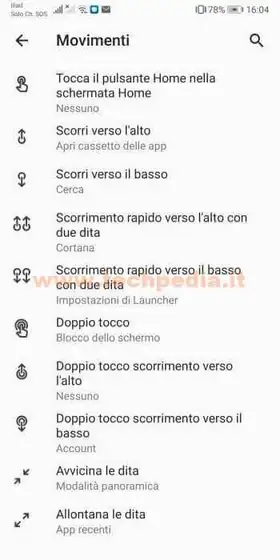
Non è da sottovalutare la cartella preimpostata con gli strumenti Microsoft che potrai scaricare dallo store di Google man mano che li utilizzi.
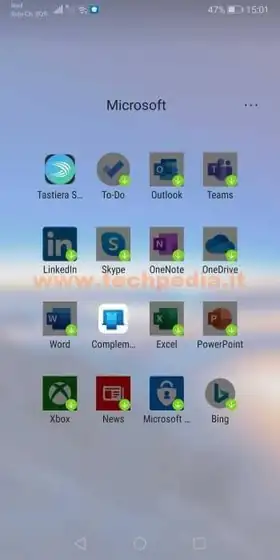
Se questa breve panoramica ha suscitato la tua curiosità e desideri provare Microsoft Launcher sul tuo smartphone o tablet Android, continua a leggere, ti guiderò nell’installazione e i primi passi.
Microsoft Launcher è gratuito, ma richiede Android 4.2 e versioni successive.
L’installazione di Microsoft Launcher non è irreversibile, perché potrai sempre tornare al launcher precedente scegliendolo nelle Impostazioni del dispositivo.
Installiamo Microsoft Launcher
Avvia Google Play Store e cerca Microsoft Launcher.
Dopo aver selezionato Microsoft Launcher nei risultati di ricerca, tappa Installa e preparati a concedere un po’ di autorizzazioni quando ti verranno richieste.
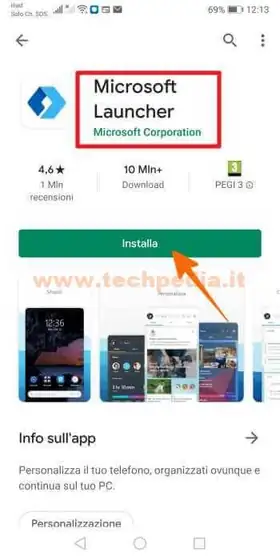
Completata l'installazione si avvia la prima configurazione.
Scegli se mantenere lo sfondo attuale o utilizzare lo sfondo giornaliero di Bing. Le immagini di Bing verranno scaricate solo in presenza del WiFi. Fai la tua scelta e tappa su Continua.

Poi viene richiesto l’account Microsoft, tappa su Ignora se non possiedi un account Microsoft o se vuoi inserirlo successivamente.

Microsoft Launcher ti chiederà quali applicazioni inserire nella schermata Home, quindi seleziona le applicazioni che vuoi far apparire nella schermata iniziale del tablet o smartphone e poi tappa su Continua. Ti consiglio di mettere lo stretto necessario, potrai comunque aggiungerle dopo.
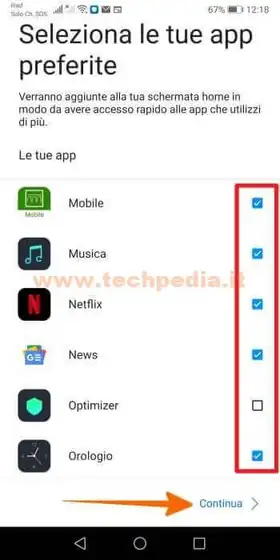
Tutto è pronto per il primo avvio, tappa su Andiamo.

Dopo qualche istante il tuo smartphone o tablet avvierà la nuova impostazione grafica di Microsoft Launcher, però il launcher non è ancora impostato come predefinito, quindi tappa su Imposta com…
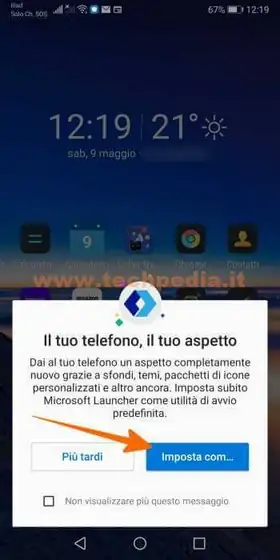
Nel pannello delle App predefinite seleziona Launcher
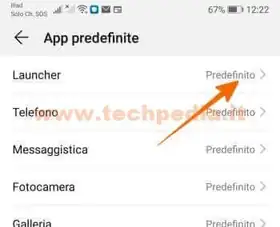
Seleziona il nuovo launcher Microsoft Launcher e tappa su MODIFICA.
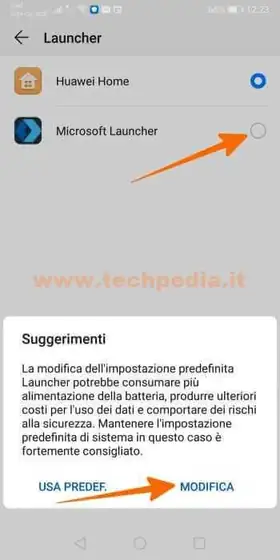
Se successivamente vuoi ritornare al vecchio launcher dovrai ritornare nelle app predefinite e selezionare il vecchio launcher.
Ora sei pronto per personalizzare ed esplorare il tuo nuovo Launcher di Microsoft.
Noterai una nuova icona Impostazioni che serve per personalizzare il nuovo launcher
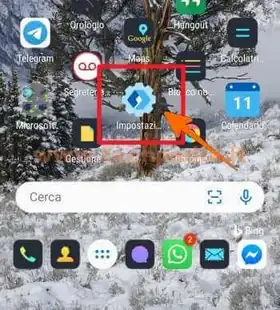
Nelle Impostazioni di Microsoft Launcher puoi effettuare diverse operazioni, per esmpio:
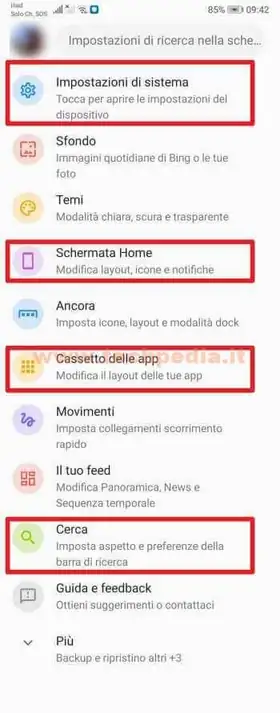
Impostazioni di sistema - avvia il classico pannello delle impostazioni del dispositivo
Schermata Home - per personalizzare il layout, la dimensione e l’aspetto delle icone, definire l’aspetto delle cartelle, impostare le notifiche visuali, nascondere le applicazioni riservate, ecc.
Cassetto delle applicazioni - per scegliere il formato di visualizzazione del Cassetto e lo stile delle icone, per inserire nel cassetto automaticamente le app recenti e le nuove app. ecc.
Cerca - per definire lo stile e la posizione della barra di ricerca, per scegliere il motore di ricerca da utilizzare per la ricerca sul Web, ecc.
Queste sono solo una parte delle personalizzazioni di Microsoft Launcher, ora sei pronto per scoprire le altre innumerevoli possibilità offerte da Microsoft Launcher.
Scorri la pagina Home verso destra e imposta i tuoi feed preferiti selezionandoli tra quelli esistenti o aggiungendo nuovi widget.
QR Code per aprire l'articolo su altri dispositivi
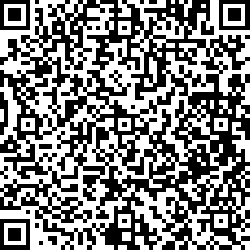
Autore: Pasquale Romano Linkedin